很多使用苹果设备的朋友,越狱以后第一时间都会更换自己喜爱的主题,但是大家都知道,使用完整主题的同时WB这款插件耗运存耗电量也是比较惊人的,于是很多人开始提倡手工美化,不借助主题插件来完成自己喜欢的界面,大家会提取主题内的图标手工替换上,精美的主题一般都是来自国外,有些主题中的图标并不完整,如果主题内包含了第三方生成,那么大家可以把自己的软件与游戏图标都变成与主程序图标相同的样子,但是有些主题的文件内作者并没有添加第三方生成的文件,那么有些图标就需要我们自己去制作才能搭配出一个完整的主题界面,不包含第三方生成文件的主题,一般作者都会提供PSD,我来简单给大家解释一下什么叫PSD.
PSD是Photoshop特有的图像文件格式,支持Photoshop中所有的图像类型。它可以将所编辑的图像文件中的所有有关图层和通道的信息记录下来。所以,在编辑图像的过程中,通常将文件保存为PSD格式,以便于重新读取需要的信息。但是,PSD格式的图像文件很少为其他软件和工具所支持。所以,在图像制作完成后,通常需要转换为一些比较通用的图像格式,以便于输出到其他软件中继续编辑。另外,用PSD格式保存图像时,图像没有经过压缩。所以,当图层较多时,会占很大的硬盘空间。图像制作完成后,除了保存为通用的格式以外,最好再存储一个PSD的文件备份,直到确认不需要在Photoshop中再次编辑该图像。今天就由我来教大家如何使用作者提供的PSD来制作与自己喜爱主题图标相搭的Icon。我以Newport.theme这套主题为列,来制作一个QQ音乐的图标,因为大家都知道国外作者很少使用国内的软件,所以出主题的时候极少制作我们所需的软件图标,这个时候就需要我们自己动手喽。
在制作图标之前小编给大家看一下图标的对比,大家都知道Newport这套主题的图标呈现是荧光渐变效果,左侧图片的QQ音乐是没有经过制作,从图标的顶部渐变到底部发亮的横线都没有与这套主题完美的结合,右侧图片是小编使用作者提供的PSD制作的图标,大家应该可以看到制作后的QQ音乐图标与主程序图标的搭配。
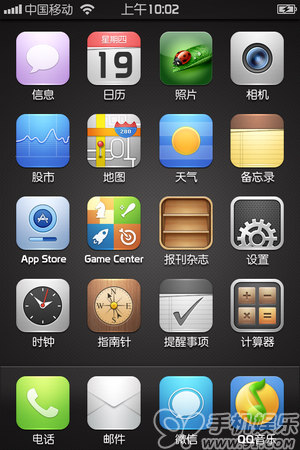
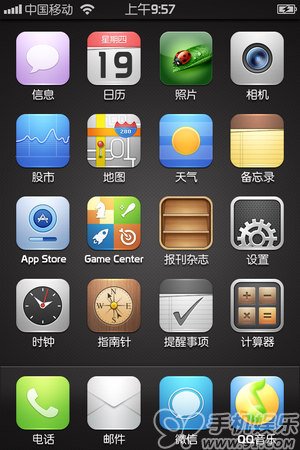
1.首先我们来使用91助手提取我们想要制作的图标,以QQ音乐为例。打开91助手,依次进入功能大全—>文件管理—>应用程序,找到QQ音乐点击浏览,点击QQMusic.app这个文件夹,在文件夹内找到属名Icon@2x.png图标,点击鼠标右键转变并导出。【注】任何第三方软件和游戏的图标所在的位置都在属名有app内的文件夹内,并且图标都命名为Icon@2x.png,当然我们制作图标不一定非要提取软件的图标,也可以百度找到自己喜爱的图片剪切为114×114即可。
2.现在我们打开制图软件Photoshop,先打开我们在主题内提取出的PSD,点击左上角的文件-打开,在打开我们需要制作图标的图片,点住顶部PSD文件名称向下拉,在点住我们提取的图标向下拉。
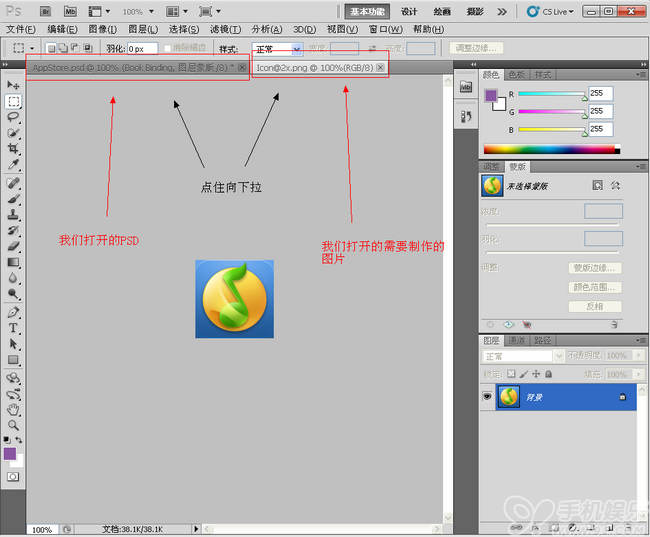
3.下拉以后 两张图会再一个界面出现,这个时候点击一下我们刚刚提取的QQ音乐图标或自己想要制作图标的图片,同时按住然后Ctrl+A(全选),Ctrl+C(复制)
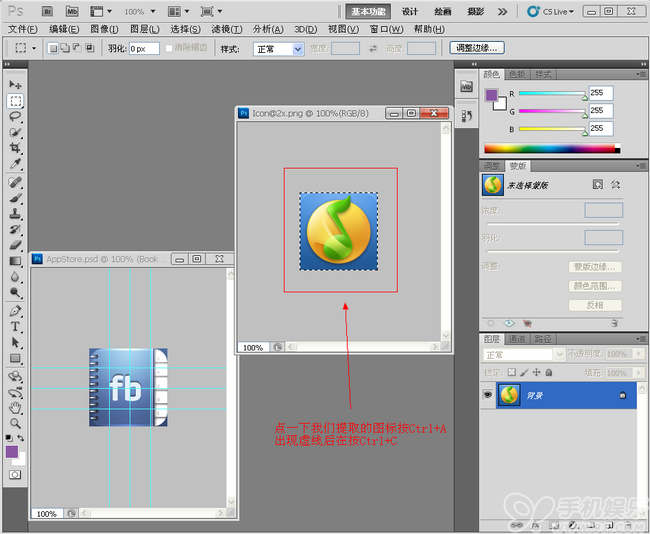
4.在点击一下主题作者提供给我们的PSD,并且按住Ctrl+V(粘贴),大家可以看到我们提取的图片会和PSD完整结合,这个就是我们最终需要的主题图标,是和主题完美搭配的。
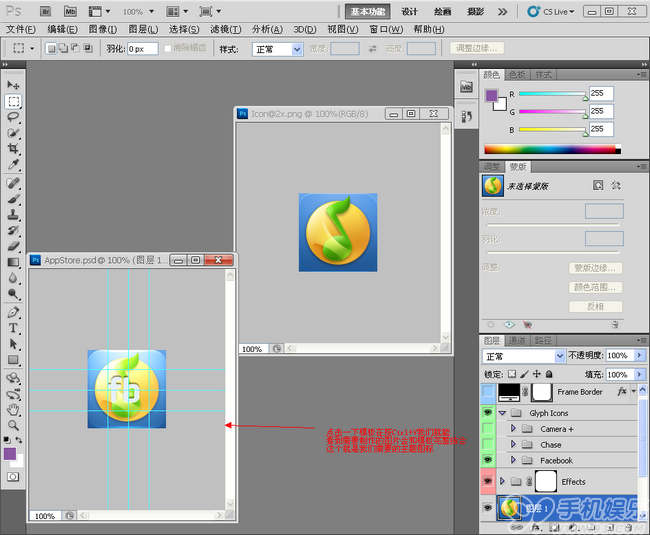
5.我们把右侧图层中Glyph Icons前的小眼睛点击没,到这里我们需要制作的主题图标就结束了。
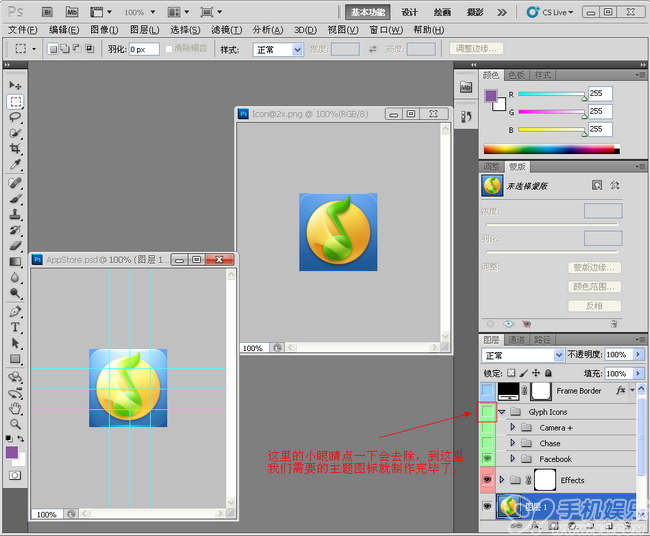
6.我们把制作好的主题图标保存到电脑上,点击左上角的文件-储存为,要记住格式调到PNG,文件名称Icon@2x.png。
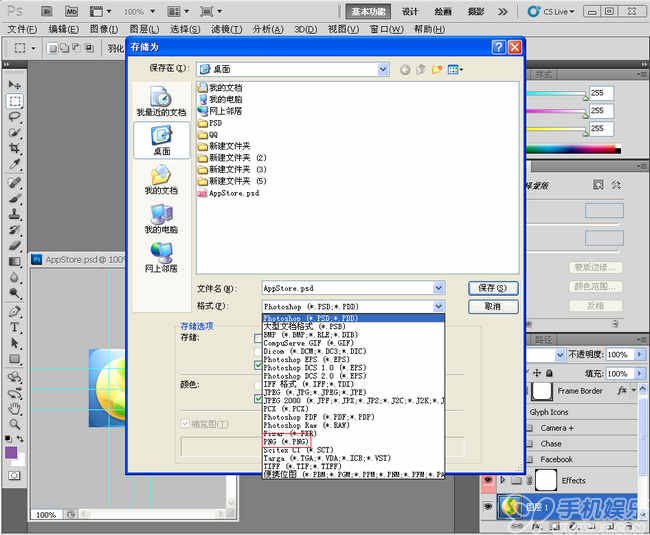
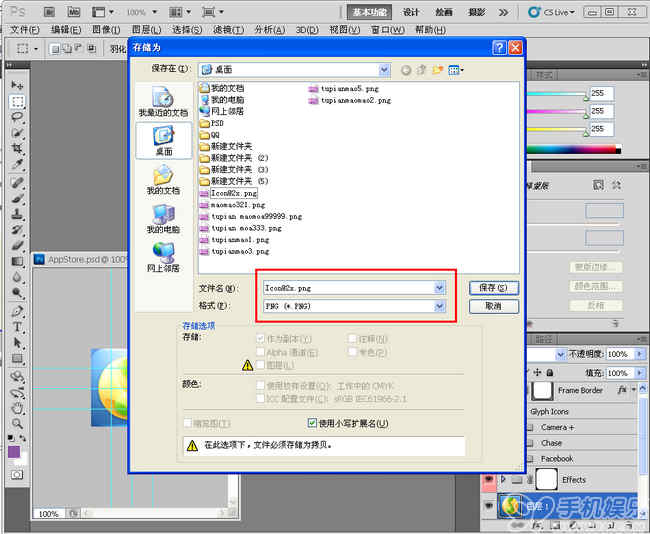
7.把制作好的图标使用91助手导入软件内,和文章开头相同,以QQ音乐为例。打开91助手,依次进入功能大全—>文件管理—>应用程序,找到QQ音乐点击浏览,点击QQMusic.app把刚刚制作好的图标导入进去
8.最后一步删除原有图标缓存,当然这一步大家可以把所有的图标制作完毕后在删缓存,不需要制作一个图标就删除一次缓存。到路径/private/var/mobile/Library/Caches/com.apple.IconsCache将文件夹内除“__system_version_info__”以外的全部文件删除(如果找不到该文件请忽略此条,无碍。) 最后注销手机,你会发现我们制作的图标会呈现在手机上,完美的与主题图标搭配。
结语:有些朋友觉得自己动手制作图标比较麻烦,并且有些主题是自带第三方生成,替换三方生成文件后下载的软件与游戏都会与主程序图标相同,在这里小编想告诉大家不是每一款的精美主题都包含第三方生成,很多主题是需要我们自己动手制作图标,才可以让大家看到一套主题的完整性,主程序图标与第三方软件.游戏图标才能完美搭配,对于追求极致美化不允许有任何瑕疵的玩机朋友今天的教程我想对你们一定有所帮助。



评论列表